Búsquedas recientes
No hay búsquedas recientes

Gary Beichler
Incorporación 16 oct 2021
·
Última actividad 25 nov 2024
Seguimientos
0
Seguidores
2
Actividad total
42
Voto
1
Suscripciones
28
RESUMEN DE LA ACTIVIDAD
INSIGNIAS
ARTÍCULOS
PUBLICACIONES
COMENTARIOS DE LA COMUNIDAD
COMENTARIOS DE ARTÍCULOS
RESUMEN DE LA ACTIVIDAD
Última actividad de Gary Beichler
Gary Beichler creó un artículo,


Gracias a los archivos adjuntos de la mensajería de Zendesk, tanto los agentes como los usuarios finales pueden enviar y recibir distintos tipos de archivos en una conversación de mensajería. Esto es útil para proporcionar un soporte detallado, compartir documentos importantes y mejorar la experiencia de comunicación en general.
Los archivos adjuntos de mensajería pueden estar ubicados en el ámbito de la conversación o de la aplicación. Los archivos adjuntos en el ámbito de la aplicación se refieren a los archivos o documentos que están vinculados a una cuenta específica dentro de una plataforma o un sistema más amplio, como Zendesk. Estos archivos están disponibles para cualquier persona asociada con la cuenta. No obstante, se requiere autenticación para acceder a ellos, lo que garantiza que solo los usuarios autorizados pueden tener acceso. Cuando se usa la API para publicar mensajes a fin de enviar un archivo adjunto en el ámbito de la aplicación, todos los participantes de todas las conversaciones dentro de la cuenta que tengan acceso al URL tendrán acceso al archivo adjunto.
Si desea más información sobre cómo configurar archivos adjuntos, consulte Configuring private attachments for messaging.
Este artículo contiene las siguientes secciones:
Comprender la diferencia entre los archivos adjuntos privados y los públicos
Los archivos adjuntos privados y públicos ofrecen distintas maneras de almacenar y distribuir los documentos o archivos en los distintos sistemas, y cada uno ofrece diferentes niveles de accesibilidad. Ambos se pueden cargar, descargar y administrar con una interfaz de usuario o una API, según la configuración del sistema.
Un archivo adjunto privado es un archivo al que solo se puede acceder dentro de la conversación en la que fue compartido. Para acceder al archivo adjunto, un cliente debe autenticarse para probar que tiene permiso para visualizarlo.
Las siguientes son algunas comparaciones entre los archivos adjuntos públicos y privados en la mensajería.
| Archivos adjuntos públicos | Archivos adjuntos privados | |
|---|---|---|
| Accesibilidad | Accesibles para cualquier persona que tenga el vínculo o acceso al canal donde se comparte el archivo adjunto. No se requiere ningún permiso específico para ver los archivos adjuntos públicos y, por lo tanto, son idóneos para la información prevista para distribución general. | Restringidos en función de los permisos del usuario o la participación en una conversación de mensajería privada entre el agente y el usuario final. Los archivos adjuntos privados son ideales para la información confidencial o sensible que no puede estar a disposición de todo el mundo en la plataforma. |
| Casos de uso | Con frecuencia se usan para información menos sensible como anuncios generales, informes públicos, material de marketing o cualquier contenido destinado a una distribución más amplia. | Normalmente se usan para compartir documentos confidenciales, como información personal, informes internos, documentos estratégicos o cualquier otro contenido que requiera acceso controlado. |
| Medidas de seguridad | No se aplican muchos controles de seguridad porque estos archivos están pensados para acceso público. | Tienen medidas de seguridad robustas, incluidos protocolos de autenticación estrictos, para evitar el acceso no autorizado. |
| Visibilidad y seguimiento | La visibilidad es amplia y puede ser difícil hacer seguimiento de quién ha accedido al documento salvo que se empleen determinadas herramientas de análisis. | El acceso se puede monitorear de cerca, y los análisis de uso suelen ser más detallados, lo que permite a los administradores ver quién ha accedido al archivo y cuándo (según su dirección IP). |
Tipos de archivos adjuntos admitidos para la mensajería
La mensajería de Zendesk admite los siguientes tipos de archivos adjuntos:
3g2, 3gp, 7z, aac, amr, avi, bmp, caf, csv, doc, docx, eml, gif, heic, heif, ics, jfif, jpeg, jpg, key, log, m4a, m4v, mov, mp3, mp4, mp4a, mpeg, mpg, mpga, neon, numbers, odt, oga, ogg, ogv, opus, pages, pdf, pkpass, png, pps, ppsx, ppt, pptx, qt, svg, tif, tiff, txt, usdz, vcf, wav, webm, webp, wmv, xls, xlsx, xml, yaml, yml, zip
Editado 28 dic 2024 · Gary Beichler
2
Seguidores
1
Voto
0
Comentarios
Gary Beichler hizo un comentario,
Article updated to add information about the "Require authentication for request and uploads APIs" setting.
Ver comentario · Publicado 26 sept 2024 · Gary Beichler
0
Seguidores
0
Votos
0
Comentarios
Gary Beichler creó un artículo,

Descubra las novedades que trae este mes:
- Support
- Guide
- Explore
- Agentes de IA (anteriormente bots de Zendesk)
- Centro de administración
- Seguridad
- Talk
- Zendesk QA
- Gestión de personal de Zendesk (WFM)
- Desarrolladores
- Contenido nuevo e importante
No se pierda tampoco:
Support
-
Las conversaciones en el espacio de trabajo de agente de Zendesk tienen un novedoso aspecto moderno. Gracias a ello, los agentes pueden absorber y analizar rápidamente la información de un ticket y distinguir con facilidad entre los comentarios del agente y del cliente, además de darse cuenta con solo una mirada dónde comienzan y dónde terminan los mensajes. Consulte Acerca del espacio de trabajo de agente de Zendesk.

-
La creación de diseños de ticket personalizados ahora es compatible con los planes Suite Professional y Support Professional. Antes la función de diseños personalizados solo estaba disponible en los planes Enterprise. Con los diseños personalizados, los administradores pueden usar una interfaz intuitiva de arrastrar y soltar para crear y aplicar un diseño personalizado a los tickets. No se necesitan recursos de desarrolladores. Consulte Acerca de los diseños personalizados.

-
La página principal del agente es capaz de mostrar los tickets creados por Zendesk Talk. Esto se aplica a las instancias que utilizan las funciones nativas de Talk, así como a las instancias que usan Talk Partner Edition para integrar los sistemas de telefonía de terceros en Zendesk. Consulte Uso de la página principal del agente.

-
La página principal del agente ha agregado nueva información e interacciones que pone sus capacidades a la par con el panel de agente heredado. Las métricas nuevas en la página principal del agente incluyen vínculos que al hacer clic llevan a estadísticas de tickets calificados como Bueno, Malo y Resuelto. También incluyen un vínculo a los tickets Abiertos en sus grupos y estadísticas de satisfacción en general. Consulte Uso de la página principal del agente.

- Los clientes que tienen un plan Support Professional u otro superior pueden comprar el complemento Colaboración. Este complemento que es únicamente para Support permite agregar agentes Light a una cuenta y administrar conversaciones secundarias en los tickets. Este complemento fue suspendido como parte de la iniciativa de simplificación de precios y paquetes de Zendesk, pero lo hemos reactivado por aclamación popular. Consulte Descripción de funciones de colaboración.
- Hemos activado todos los tipos de canales en el disparador Nombre del canal. Antes solo estaban activados los canales de mensajería, pero ahora estamos ampliando esta funcionalidad para incluir todos los canales de Sunshine Conversations. Todos los canales administrados a través del panel Sunco o a través de la API, como Twilio, estarán disponibles en la configuración del disparador Nombre del canal. Consulte Guía de referencia de las condiciones y acciones de los disparadores de ticket.
- El espacio de trabajo de agentes ahora puede mostrar las opciones de carrusel y respuesta rápida en los tickets. Estos son elementos con los que interactúan los clientes durante su recorrido de soporte, dándoles a los agentes una perspectiva más completa de la experiencia del cliente. Consulte Comprender los tipos de pasos de las respuestas de bots.
-
Ahora los planes Support y Suite Professional y superiores cuentan con tarjetas configurables. Antes las tarjetas configurables solo estaban disponibles en los planes Enterprise. La página de administración de la tarjeta de información básica ha cambiado de nombre y ahora se llama Tarjetas. Tarjetas le permite configurar la información que se muestra en la tarjeta de información básica del usuario en la parte superior del panel de contexto del cliente. Consulte Configuración de la tarjeta de información básica del usuario.

- Los SLA ahora se puede personalizar y aplicar en más situaciones con la configuración de SLA avanzada. La configuración avanzada de los SLA está disponible para las métricas Tiempo de primera respuesta, Tiempo de siguiente respuesta y Actualización periódica. Esta configuración le permite cambiar la lógica para cuando se activa o satisface una métrica de SLA, y hacerlo de manera individual en cada una de las políticas. Consulte Personalización de los SLA con configuración avanzada.
Guide
-
El panel de configuración de artículos ha sido rediseñado para agrupar funciones de administración y ubicación comunes. Agrupar funciones comunes le ayuda a trabajar de forma más eficiente en el editor al permitirle enfocarse en los cambios que necesita hacer y evitar la distracción de un espacio de trabajo desordenado. Además de reorganizar el panel de configuración de artículos, también hemos introducido un nuevo método abreviado para la barra lateral Revisiones existente, la que puede utilizar para acceder rápidamente al historial de revisiones de un artículo. Consulte Creación y edición de artículos en la base de conocimientos.

-
Se ha introducido una nueva versión de la API de creación de plantillas en el centro de ayuda. Hemos publicado la versión 4 de la API de creación de plantillas e implementado una actualización que acompaña al tema Copenhagen. En conjunto, estas actualizaciones reúnen más de 100 mejoras de accesibilidad para la experiencia del usuario final lista para usar del centro de ayuda de Zendesk, a la vez que mejoran la experiencia del desarrollador y la seguridad. Consulte Upgrading from templating API v3 (Actualización de la API de creación de plantillas v3).
Explore
-
Las páginas de configuración del administrador de Explore se han simplificado. Hemos actualizado la experiencia del usuario de las páginas de configuración del administrador de Explore. Esta nueva experiencia simplifica la administración de varias opciones de configuración, como el acceso a los conjuntos de datos, la facilidad de compartir paneles, los colores de los gráficos predeterminados, la configuración de exportación y la configuración del inicio de semana. Consulte Desplazamiento por la interfaz de Explore. Como parte de esta actualización:
- Hemos eliminado la sección Envío del panel por correo electrónico de las páginas de configuración del administrador de Explore. En el futuro, el envío de paneles programado se podrá ver directamente desde la biblioteca de paneles.
- Solamente los usuarios que tienen permisos de administrador en Explore podrán ver el icono de configuración y acceder a las páginas de configuración del administrador.

-
Tenemos un nuevo panel para monitorear el rendimiento en vivo por canal. Un nuevo panel en vivo, prediseñado, le ayuda a examinar el rendimiento de todos los canales en tiempo real. Consulte Información general sobre el panel de Explore “Rendimiento en vivo por canal”.

-
Contamos con un nuevo panel para monitorear las colas personalizadas de desvío omnicanal. Un nuevo panel en vivo, prediseñado, le ayuda a monitorear el rendimiento de las colas personalizadas de desvío omnicanal en tiempo real. Consulte Información general sobre el panel de monitoreo en vivo de las colas de desvío omnicanal.

-
Hemos ampliado los permisos para cambiar el estado del agente. Además de los administradores, otros usuarios con los permisos apropiados también pueden cambiar el estado de los agentes en Explore. Consulte Cambiar el estado del agente.

Agentes de IA (anteriormente bots de Zendesk)
-
Ahora los administradores pueden crear contenido de traducciones personalizadas para los agentes de IA en los canales de mensajería. Esto permite crear traducciones personalizadas para los mensajes de bot que anulan las traducciones automáticas. Puede crear traducciones personalizadas para los mensajes de respuesta estándar, como los saludos de bienvenida, y para los mensajes que forman parte de los flujos de respuesta personalizados.
También puede previsualizar las conversaciones de bot en cualquiera de los idiomas de bot configurados con el bot de prueba antes de su publicación. La previsualización del bot de prueba incluirá todas las traducciones personalizadas que se hayan agregado además del contenido traducido automáticamente. Consulte Administración de idiomas en un bot de conversación.
- Hemos agregado soporte para idiomas nuevos en los bots de Zendesk. Si desea una lista completa de los idiomas admitidos, consulte Idiomas admitidos en los bots de Zendesk.
Centro de administración
- Ahora el desvío omnicanal considera elegibles a todos los agentes disponibles una vez que vence el tiempo de espera de habilidades. Antes los agentes tenían que hacer algo (como cambiar su estado o capacidad), después de que vencía el tiempo de espera de habilidades, para que el desvío omnicanal los considerara elegibles para asignarles un ticket. Consulte Usar las habilidades con el desvío omnicanal.
- Ahora se admiten los campos de multiselección personalizados para usuarios, organizaciones y objetos personalizados. Hasta ahora, los campos de multiselección solo eran admitidos como campos de ticket personalizados. Consulte Acerca de tipos de campos personalizados.
- Marcadores de posición nuevos y mejorados hacen posible hacer referencia a los datos de objetos personalizados. Los marcadores de posición de datos de objetos personalizados solo son admitidos por los disparadores de objetos. Sin embargo, los marcadores de posición para los campos de relación de búsqueda también se han ampliado para proporcionar una manera de mostrar los datos de objetos personalizados en los tickets y las notificaciones por correo electrónico. Consulte Usar marcadores de posición para campos de relación de búsqueda personalizados.
-
Los sandboxes premium ahora incluyen informes de creación, que ofrecen un resumen de cuándo se creó el sandbox y qué datos se replicaron y qué datos no se replicaron. También se explica qué pasó con las replicaciones que fallaron. Los informes de creación están disponibles hasta por 30 días después de que se crea el sandbox premium. Consulte Generar un informe de creación para un sandbox premium.

-
Los clientes que tienen cuentas de autoservicio pueden ver el resumen y el panel de uso de la API en el Centro de administración. Para ayudarle a monitorear el uso de la API en su cuenta, Zendesk proporciona un resumen y un panel del uso de la API. Puede usar este panel para ver el uso actual de la API y comparar la actividad de la API con el límite de acceso. Consulte Monitorear el uso de la API.

-
Los clientes que tienen cuentas asistidas por ventas o cuentas de autoservicio que cumplen los requisitos pueden comprar el complemento API de alta capacidad directamente desde la página Suscripción en el Centro de administración. Antes tenían que contactar a Ventas de Zendesk para comprarlo. Asimismo, para poder comprarlo deben contar con al menos 10 licencias de agentes. Consulte Aumentar el límite de acceso de la API.

-
Los espacios de trabajo contextuales tienen un nuevo aspecto modernizado. El nuevo aspecto acelera la velocidad de carga de las páginas, presenta la misma interfaz en todas las páginas del Centro de administración y cumple las normas de accesibilidad correspondientes. Consulte Configuración de los espacios de trabajo contextuales.

Seguridad
- El programa de acceso anticipado (EAP) de encriptación avanzada está disponible tanto para las cuentas de sandbox como para las de producción. La encriptación avanzada proporciona una capa adicional de seguridad para la información de identificación personal (PII) en Zendesk porque le da control sobre sus claves de encriptación para garantizar el más alto nivel de protección de datos. Consulte este formulario para obtener más información y registrarse.
- A los administradores les es más fácil configurar qué métodos de inicio de sesión pueden usar los usuarios finales y los integrantes del equipo. Para los usuarios finales, ya no es necesario activar la autenticación de Zendesk para activar los inicios de sesión con redes sociales. Para los integrantes del equipo, los inicios de sesión por cuentas comerciales ya no son opciones excluyentes entre sí. Es decir, se pueden ofrecer los dos métodos: el de inicio de sesión por cuenta comercial y el de inicio de sesión único (SSO) personalizado al mismo tiempo. Consulte Activación del inicio de sesión único por cuentas de redes sociales y comerciales.
Talk
- Voice QA para Zendesk Talk le permite revisar rápidamente las transcripciones y los resúmenes automáticos de las llamadas, organizados por mensajes intercambiados entre el agente y el cliente, con el fin de mejorar y acelerar el proceso de control de calidad de la llamada. Para usar esta función, necesita Zendesk QA y Zendesk Talk.

Consulte Preguntas frecuentes sobre la transcripción y el resumen de llamadas de Zendesk Talk.
Zendesk QA
-
Nuevas categorías de AutoQA personalizadas. Ahora puede crear categorías de AutoQA personalizadas para buscar determinadas palabras clave o frases en conversaciones y calificar automáticamente al agente. Consulte Creación de categorías de AutoQA personalizadas.
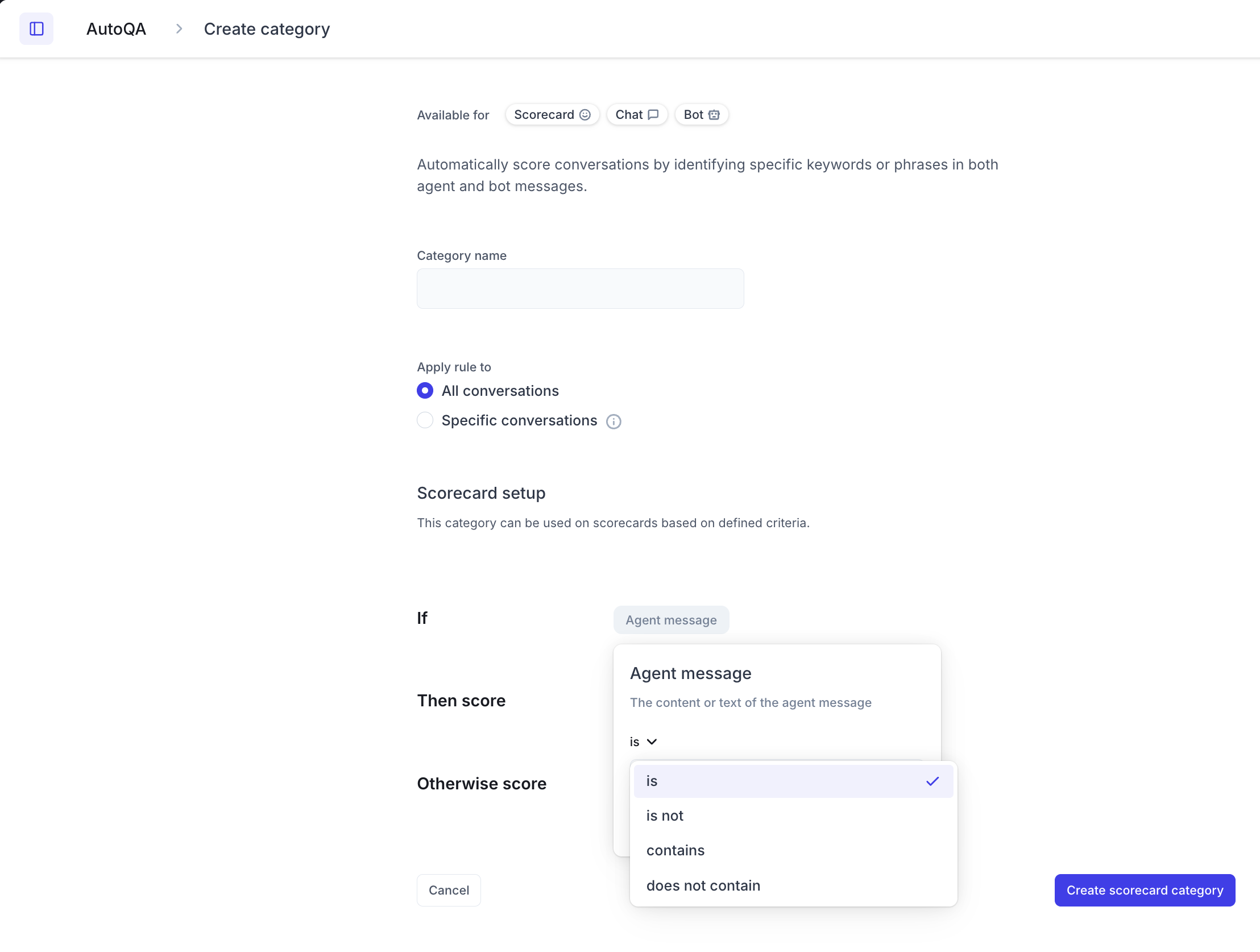
Gestión de personal de Zendesk (WFM)
-
Página Administración de usuarios mejorada. Gestión de personal de Zendesk (WFM) mejoró la gestión de usuarios al agregar la capacidad de filtrar en la página Administración de usuarios, además de opciones para ordenar y filtrar los integrantes del equipo y las columnas de estado. Por otro lado, ahora los administradores de Gestión de personal tienen una vista centralizada de los detalles de cada integrante del equipo a través de su página de perfil de WFM. Consulte Acceso y visualización de la página Administración de usuarios de Gestión de personal de Zendesk.

- Hay mejoras en la página Actividad de los agentes de Gestión de personal de Zendesk (WFM) que permiten exportar los estados de actividad de los agentes en Talk. Ahora la página Actividad de los agentes muestra un botón Exportar actividad de Talk, que le permite exportar un archivo CSV con información acerca de los estados de los agentes relacionados con Talk para el día seleccionado. Consulte Exportar los estados de actividad de los agentes en Talk.

Desarrolladores
-
El uso de la autenticación básica con contraseñas personales para hacer solicitudes de API ha sido desfasado. A partir del 31 de julio de 2024, la autenticación básica que usa un correo electrónico junto con una contraseña personal queda obsoleta para los extremos
/api/v2/en relación a las cuentas nuevas y las cuentas que no están usando este método. Esto incluye las siguientes API: gestión de tickets, centro de ayuda, voz, objetos personalizados y omnicanal. Si está usando este método activamente, podrá continuar usándolo hasta el 31 de diciembre de 2025. Un método de autenticación alternativo es usar la autenticación básica por medio de un token de API en lugar de una contraseña personal. Consulte API token en la documentación para desarrolladores (en inglés). -
Ahora hay dos API nuevas que se pueden usar con objetos personalizados.
- El extremo de búsqueda filtrada para devolver más listas funcionales de los registros de un objeto que cumplen los criterios de búsqueda y filtro. Consulte Filtered Search of Custom Object Records (Búsqueda filtrada de registros de objeto personalizado).
- Ahora los disparadores de objetos para objetos personalizados se pueden crear y administrar con la API. Consulte Object Triggers API (API de disparadores de objeto).
Contenido nuevo e importante
- Una nueva receta de flujo de trabajo de desvío omnicanal demuestra cómo se pueden usar las colas personalizadas para priorizar las conversaciones de mensajería activas. Consulte Usar las colas de desvío omnicanal para manejar los mensajes activos e inactivos de manera diferente.
- Ya no podrá usar creatividades dinámicas a la hora de crear conjuntos de anuncios en el administrador de anuncios de Facebook si selecciona la promoción de ventas o aplicaciones como su objetivo. Consulte este aviso.
Editado 01 ago 2024 · Gary Beichler
2
Seguidores
2
Votos
0
Comentarios
Gary Beichler hizo un comentario,
Updates to Android notification steps because of Google Firebase changes.
Ver comentario · Publicado 24 abr 2024 · Gary Beichler
0
Seguidores
0
Votos
0
Comentarios
Gary Beichler hizo un comentario,
Updates to Android notification steps because of Google Firebase changes.
Ver comentario · Publicado 24 abr 2024 · Gary Beichler
0
Seguidores
0
Votos
0
Comentarios
Gary Beichler creó un artículo,

Descubra las novedades que trae este mes:
No se pierda tampoco:
Support
- Un nuevo modelo de intenciones entrenadas previamente, hechas a la medida del sector de seguros está disponible para usarse con la clasificación inteligente y los bots avanzados. Este nuevo modelo ofrece una clasificación automatizada y sistemática de los tickets entrantes y las conversaciones que se puede utilizar en reglas de negocio, flujos de trabajo, desvíos y más. Esta función forma parte del complemento IA avanzada. Consulte Clasificación automática de tickets según la intención, el idioma y el sentimiento.
-
Ahora los agentes pueden suprimir los tickets secundarios de conversaciones secundarias desde el menú de conversaciones secundarias en el ticket principal y desde el menú desplegable de conversaciones secundarias en el ticket secundario. Anteriormente, la opción Suprimir solo aparecía en el ticket principal. Consulte Para suprimir contenido de tickets en conversaciones secundarias.

-
El panel Vistas se ha actualizado para mostrar automáticamente 30 vistas compartidas y 10 vistas personales en secciones que se pueden contraer. Antes el panel Vistas mostraba hasta 12 vistas compartidas y 8 vistas personales. Consulte Acceso a las vistas de tickets.

(Solo Enterprise) Los administradores también pueden controlar el acceso de los agentes a las vistas con dos permisos nuevos: Limitar la cantidad de vistas y Acceso a filtrado de vistas.
Consulte Crear roles de agente personalizados. - El nuevo panel de vista previa del registro le permite ver detalles sobre los registros relacionados con el ticket en el que está trabajando. Vista previa del registro es parte del panel de contexto y le permite ver información pertinente al ticket sin tener que salir de él. Consulte Interactuar con registros de objetos relacionados en los tickets.
Cuenta
-
Nuevo informe de uso para las cuentas que incluyen Agent Months. Si su cuenta cumple los requisitos, Zendesk ofrece un informe en el propio producto que le ayuda a ver y administrar la utilización de las licencias para Agent Months. Con este informe no es necesario contactar a Zendesk para obtener información sobre el uso de las licencias. Consulte Administración de Agent Months.

- Ahora los administradores pueden ver las macros personales creadas por agentes individuales y disponibles solamente para ellos. Esta visibilidad les permite a los administradores ver el panorama completo de todas las macros de su cuenta en el Centro de administración. Consulte Organización y administración de macros.
Objetos y reglas
-
Hay una nueva experiencia mejorada de objetos personalizados. Los administradores pueden definir objetos personalizados, pueden crear sus esquemas con campos personalizados, especificar permisos a nivel de objeto para los agentes y agregar campos de relación de búsqueda a los tickets para mostrar datos personalizados en los tickets. Los agentes pueden agregar y administrar registros de objetos personalizados y previsualizar los registros relacionados dentro de los tickets. Luego, puede usar sus objetos personalizados y registros en los disparadores y análisis. Consulte Comprender los objetos personalizados.

-
Los menús desplegables de condiciones y acciones de disparadores mejorados permiten crear disparadores alrededor de los campos (de ticket) de objetos, campos de relación de búsqueda de ticket estándar y personalizados, y otros detalles de los tickets. En lugar de solo seleccionar campos de ticket, ahora puede profundizar más con las condiciones y acciones para hacer referencia a los campos en los objetos relacionados. Consulte Guía de referencia de las condiciones y acciones de los disparadores.

-
La capacidad para desplegar disparadores de sandboxes premium a producción ya está disponible. Ahora puede probar los nuevos disparadores o las actualizaciones a los disparadores existentes en su entorno de sandbox premium y luego desplegar la configuración del disparador directamente en producción con solo hacer unos clic. El mapeo de dependencias se detecta automáticamente y si se observa una dependencia que falta o está duplicada, es fácil resolverla. Consulte Desplegar reglas de negocio en producción desde un sandbox premium

- Los webhooks se pueden suscribir a los eventos de disponibilidad de los agentes para que se ejecuten automáticamente cuando cambia el estado del canal de un agente o el estado del agente unificado, se asigna o se desasigna un elemento de trabajo a un agente, un agente obtiene o pierde acceso a un canal o cambia el número máximo de elementos de trabajo de un agente para un canal en particular. Los eventos de disponibilidad de los agentes también incluyen eventos que detectan la activación y la desactivación del desvío omnicanal. Consulte Creación de webhooks para la interacción con sistemas de terceros.
Bots de Zendesk
-
Las sugerencias de intención para los bots avanzados resaltan los temas sobre los que preguntan los clientes con frecuencia, en función de los datos de conversaciones pasadas de los bots. Los administradores pueden usar esta información para generar respuestas para esas intenciones, y mejorar así la redirección de los tickets y el rendimiento general del bot. Esta función forma parte del complemento IA avanzada. Consulte Uso de intenciones basadas en IA con los bots de conversación.

Talk
-
Las API de Talk Partner Edition (TPE) han agregado dos funciones para ayudar con las integraciones de telefonía informática (CTI): objeto de llamada estándar (Standard Call Object) y un nuevo comentario de voz (Voice Comment). El objeto de llamada estándar es una manera de guardar en Zendesk los datos de llamadas de terceros que son la norma del sector. El comentario de voz es ideal para que los mensajes de voz puedan mostrar información, como el número del usuario final, el nombre del agente que aceptó la llamada, la duración de la llamada y más. Consulte Introducción a Talk Partner Edition y Anunciamos: nuevas capacidades de Talk Partner Edition.
Editado 21 ago 2024 · Gary Beichler
2
Seguidores
1
Voto
0
Comentarios
Gary Beichler creó un artículo,

Los metadatos de mensajería usan los campos de conversación y las etiquetas de conversación (que también se conocen como campos de ticket personalizados y etiquetas de ticket personalizadas) para obtener más información acerca del problema de soporte o del producto o servicio. Los metadatos también se pueden usar para un mejor desvío de los tickets en el espacio de trabajo de agente creando disparadores en el Centro de administración. Los metadatos de mensajería se pueden agregar a los tickets y también al formulario "Enviar una solicitud" del centro de ayuda para que los usuarios finales puedan ver los campos personalizados.
También se pueden usar campos y etiquetas de conversación para enviar metadatos de mensajería a los agentes desde el Web Widget y los SDK de Zendesk a través de las API del lado del cliente. Esto permite transferir automáticamente al agente la información relevante, como el SKU del producto, el número de confirmación o la ID del pedido. Estos metadatos adicionales ayudan a proporcionar un contexto completo y mejorar la calidad del soporte que se ofrece.
- Mejor contexto para los agentes. Los agentes confían en que la información contextual que aparece en la vista del espacio de trabajo de agente es correcta. Si faltan datos o si la información proporcionada por los usuarios tiene errores se pueden producir problemas. Si la información relevante se proporciona mediante programación, se reducen los errores y el tiempo necesario para solicitar información.
- Desvío mejorado. Los negocios dependen de la información de los campos y las etiquetas del ticket para desviar el ticket al grupo de agentes correcto rápidamente. Si se proporcionan datos más completos, el desvío de tickets al grupo de agentes correcto es más eficiente.
- Experiencia óptima para los usuarios finales. Los usuarios finales no tendrán que volver a ingresar datos que ya existen en el lado del cliente.
- Flujos de automatización mejorados. Los generadores de bots pueden aprovechar los datos adicionales para ofrecer una mejor experiencia cuando se usan los bots.
- Paridad de funciones con los SDK de Support del Web Widget clásico, que son compatibles con los campos y etiquetas de ticket.
Información general de los metadatos de mensajería
Supongamos que tiene una tienda en Internet y que un usuario final está mirando unos zapatos específicos. En esta página se encuentran el SKU del producto y las opciones de tamaño y color. Si el usuario final tiene preguntas acerca de los zapatos, es necesario contar con la información anterior para que el agente sepa cuál es el zapato exacto en el que está interesado el usuario final. Sin campos de ticket personalizados, el agente (o el bot de Zendesk) tendrá que solicitar toda esa información al usuario final antes de responder la pregunta.
Con los metadatos de mensajería, puede obtener esos datos mediante programación desde la página o pedirle al usuario final que rellene un formulario, o bien puede hacer una combinación de las dos cosas. Por ejemplo, a través de un campo de ticket personalizado, puede utilizar una API para obtener el SKU del producto desde la página del producto. Como el usuario final puede haber seleccionado o no un color y un tamaño, un bot de Zendesk (por ejemplo) puede solicitar esos datos usando campos de ticket personalizados y mostrar los valores predeterminados. El usuario final puede actualizar los valores o dejar los valores predeterminados.
- Los usuarios finales no tienen que ingresar manualmente los datos que ya existen en la página que están visitando. Por ejemplo, si el nombre de un usuario final está en un formulario de devolución y la ID del pedido ya existe en esa página, puede obtener ese número mediante programación en lugar de hacer que el usuario final lo escriba.
- Se puede agregar contexto adicional de manera automática para asistir al agente. Por ejemplo, si un usuario final tiene abierto su carrito de compras, se puede establecer un campo de conversación “Carrito de compras activo” en verdadero.
- Se puede controlar la ruta que sigue un bot. Por ejemplo, si un usuario final se encuentra en una página para Marca A, se puede establecer eso en un campo para que el bot atraviese la ruta de Marca A.
Configuración para metadatos de mensajería
Los campos de conversación se tienen que configurar en el Centro de administración, para que los usuarios finales puedan establecer sus valores cuando se creen los campos. Las etiquetas de conversación no requieren ningún paso anterior para poder usar las API de metadatos.
El primer paso para usar los metadatos de mensajería es determinar qué datos desea recopilar y cómo desea usarlos. Ambas cosas dependen completamente de su caso de uso en particular. Es necesario que tenga clara la experiencia del usuario final cuando el desarrollador configura los valores del campo de ticket y la etiqueta mediante programación en el Web Widget y los SDK de Zendesk.
- Un administrador de Zendesk crea un campo de ticket personalizado y pasa el nombre del campo y la ID a un desarrollador, junto con los datos de uso y los demás datos que se desean recopilar.
- Un desarrollador codifica la llamada a la API de metadatos usando la ID del campo para conectar el valor con ese campo.
- Los datos se configuran mediante programación en la API de metadatos en tiempo de ejecución y están disponibles en la siguiente sesión.
- Los datos del campo y las etiquetas del ticket se agregan al ticket de soporte cuando se crea el ticket.
Los metadatos de los campos y las etiquetas del ticket se aplican al ticket durante su creación. Por ejemplo, si configura su widget de forma que se establezca instantáneamente un chat con un agente (en lugar de con un bot), al abrir el widget se creará al instante un ticket y solo se le agregarán los campos y etiquetas de ticket que se hayan configurado antes de crearlo.
Una vez que el ticket está cerrado, los metadatos de mensajería en el backend (como los tickets) se restablecen en un estado null vacío. Actualmente, los metadatos de mensajería persisten en el lado del cliente; esto se tratará en una versión futura.
Agregar un campo de conversación
Los clientes de cualquier plan de Support pueden crear campos de conversación, pero deben tener la mensajería configurada y estar usando el Web Widget o los SDK de Zendesk para Mensajería.
No se admiten los campos de ticket del sistema, como el campo Prioridad. Aparecen en el formulario de contacto predeterminado (y en cualquier otro formulario de ticket), cuando se abren a través del centro de ayuda, pero no aparecen en el Web Widget.
Puede confirmar si se ha establecido un campo de conversación examinando la información del ticket en el espacio de trabajo de agente de Zendesk o con las API de Zendesk. Consulte Usar metadatos de mensajería (en inglés) para ver un ejemplo.
- En el Centro de administración, haga clic en
 Objetos y reglas en la barra lateral y luego seleccione Tickets > Campos.
Objetos y reglas en la barra lateral y luego seleccione Tickets > Campos. - Haga clic en Agregar campo.
- Seleccione un tipo de campo y luego ingrese un Nombre mostrado.
- (Opcional) Ingrese una Descripción para el campo personalizado. Esto solo lo pueden ver los administradores.
- Bajo Permisos, seleccione Los clientes pueden editar.Nota: Debido a que los valores se pueden establecer a través de una llamada de API pública del lado del cliente, los datos siempre deben tratarse como si los hubiese proporcionado un usuario final. No se recomienda utilizar estas API para datos confidenciales.
- Ingrese un Título mostrado a los clientes.
- Si el agente tiene que completar el campo para resolver el ticket, seleccione Se requiere para resolver un ticket. Esta opción no está disponible en todos los tipos de campos.Nota: Cuando los agentes fusionan un ticket, no es necesario que llenen los campos obligatorios porque los tickets fusionados omiten el estado Resuelto y pasan directamente a Cerrado. Este ajuste también se omite si una regla de negocios cambia el ticket a Resuelto porque el ticket lo resuelve un proceso del sistema en lugar de un agente.
- Si el usuario final tiene que completar este campo para enviar el ticket, seleccione Se requiere para enviar una solicitud.
- Configure las opciones adicionales necesarias según el tipo de campo.
- (Opcional) Especifique un Valor predeterminado para el campo personalizado.Nota: El valor predeterminado en una lista desplegable solo se aplica a los tickets nuevos creados por agentes a través de la interfaz de Support o creados por los usuarios en cualquier parte donde se muestre el formulario de ticket. Si se cambia de un formulario de ticket existente a uno con una lista desplegable y una opción predeterminada, la opción predeterminada no se muestra y el espacio aparece en blanco.
- Haga clic en Guardar, o bien para crear otro campo personalizado, haga clic en el icono desplegable, seleccione Guardar y agregue el campo adicional.
- Guarde la ID de campo del campo que acaba de crear, ya que la necesitará cuando use la API de metadatos.
Una vez creado el campo de conversación, los desarrolladores pueden usar la API /api/v2/ticket_fields para ver sus datos. Este es un ejemplo de una respuesta:
[
{
url: "https://z3n-lhills.zendesk.com/api/v2/ticket_fields/10093547287955.json",
id: 10093547287955,
type: "integer",
title: "Bike Order id",
raw_title: "Bike Order id",
description:
"An API will populate this bike order id value",
raw_description:
"An API will populate this bike order id value",
position: 9999,
active: true,
required: false,
collapsed_for_agents: false,
regexp_for_validation: "\A[-+]?\d+\z",
title_in_portal: "Bike Order Id",
raw_title_in_portal: "Bike Order Id",
visible_in_portal: true,
editable_in_portal: true,
required_in_portal: false,
tag: null,
created_at: "2022-10-04T04:48:05Z",
updated_at: "2022-10-04T04:48:05Z",
removable: true,
agent_description: "Order id from our bikes catalog",
},
]Borrar el campo de conversación
Hay ocasiones en las que es necesario borrar los valores del campo de conversación. Esta decisión depende del caso de uso y se toma cuando los datos recuperados ya no son válidos. Por ejemplo, supongamos que está usando campos de conversación para recopilar datos del carrito de compras de un usuario final en Internet. Si el usuario final borra todos los artículos de su carrito, los datos recopilados ya no serán válidos y se podrán borrar esos valores del campo de conversación.
Los campos de conversación se borran mediante la API clearConversationFields(
).
Agregar una etiqueta de conversación
Las etiquetas son palabras o combinaciones de palabras que se pueden usar para agregar más contexto a los tickets y temas. Se pueden aplicar etiquetas a tickets, usuarios y organizaciones. Por ejemplo, etiquete todas las solicitudes que sean en realidad consultas de ventas con una etiqueta "ventas" o "sobre_ventas". A continuación, puede crear una vista o un informe para hacer el seguimiento de esas solicitudes.
Si desea más información, consulte Acerca de las etiquetas.
Usar las API de metadatos
Consulte Using Messaging Metadata en la documentación para desarrolladores si desea ver un ejemplo de cómo usar las API de metadatos.
Establecer etiquetas y campos de conversación
Los valores del campo de conversación se establecen usando la API setConversationFields. Por ejemplo, si la ID del campo de ticket personalizado es 10093547287955 y desea establecer su valor en la cadena '548832222', llamaría a:
zE('messenger:set', 'conversationFields', [{ id: '10093547287955',
value: '548832222'}]);
Si utiliza un campo desplegable personalizado o cualquier campo que asocie un valor de campo con una etiqueta, al establecer el valor del campo personalizado también se establecerá el valor de la etiqueta personalizada en el ticket resultante.
| API del lado del cliente para establecer los campos de conversación | |
|---|---|
| Web Widget | zE('messenger:set',
'conversationFields', [{ id: '{field ID}', value:
'{value}'}]) |
| iOS | Zendesk.instance.setConversationFields(["{field ID}” :
“{field ID}"]) |
| Android | Zendesk.instance.setConversationFields(listOf(
TicketField(id="{field ID}", value="{value}"
))) |
| Unity | ZendeskSdk.Instance.Messaging.SetConversationFieldsAsync(Dictionary ticketFields) |
Este es un ejemplo de una respuesta para setConversationFields:
conversation: {
...
metadata: {
"zen:ticket_field": "30289064739483",
...
},
}{field ID} tiene que ser una cadena. De lo contrario, se convertirá en una cadena. {value} debe ser una cadena, un número o un valor booleano.Los valores de la etiqueta de conversación se establecen mediante la API setConversationTags. De manera similar a lo que sucede con la API setConversationFields, si se establece una etiqueta personalizada asociada con un campo personalizado que se puede editar, también se establecerá el campo personalizado. Si la etiqueta personalizada está asociada con un campo personalizado privado (que no se puede editar), el campo personalizado no se establece.
| API del lado del cliente para establecer las etiquetas de conversación | |
|---|---|
| Web Widget | zE('messenger:set',
'conversationTags', ['{tag value}', '{tag
value}']) |
| iOS | Zendesk.instance.setConversationTags(["{tag value}",
"{tag value}"]) |
| Android | Zendesk.instance.setConversationTags(listOf("{tag
value}", "{tag value}")) |
| Unity | ZendeskSdk.Instance.Messaging.SetConversationTags(List
tags) |
Este es un ejemplo de respuesta que usa setConversationTags:
conversation: {
...
metadata: {
"zen:ticket:tags": "likes-nike-trainers, frequent-shopper",
},
}Borrar etiquetas y campos de conversación
Las etiquetas y los valores del campo de conversación se pueden borrar cuando cambia el contexto del lado del cliente. Por ejemplo, el usuario final abandona la página de un producto y va a la página de su tienda principal. Los datos recopilados en la página del producto ya no serán válidos.
Para ello, utilice las API ClearConversationFields y ClearConversationTags, que borran todas las etiquetas y campos de conversación. No es posible borrar un campo o una etiqueta individual.
| API del lado del cliente para borrar las etiquetas y los campos de conversación | |
|---|---|
| Android |
Zendesk.instance.clearConversationFields()
Zendesk.instance.removeConversationTags()
|
| Unity |
ZendeskSdk.Instance.Messaging.ClearConversationFields()
ZendeskSdk.Instance.Messaging.ClearConversationTags()
|
Generador de bots
Los campos actualizados con las API de metadatos se rellenarán con datos existentes y los usuarios finales podrán editarlos en este paso. Si desea más información, consulte Comprender los tipos de pasos del flujo de respuesta y Crear campos de ticket personalizados.
Editado 14 nov 2024 · Gary Beichler
1
Seguidor
1
Voto
0
Comentarios
Gary Beichler creó un artículo,

Descubra las novedades que trae este mes:
No se pierda tampoco:
Seguridad:
-
Ahora hay flexibilidad para permitir varios métodos de inicio de sesión para los integrantes del equipo y los usuarios finales. Por ejemplo, si se configuró el SSO como inicio de sesión para los integrantes del equipo, también se puede proporcionar un mecanismo de autenticación adicional (como correo electrónico o contraseña) si hay un subconjunto de usuarios que no puede iniciar sesión a través del SSO. Consulte Uso de varios métodos de inicio de sesión para integrantes del equipo y usuarios finales.

Mensajería y bots
- Ahora la mensajería de Zendesk queda incluida en el Acuerdo de socio comercial (BAA) cuando se compra como parte de Zendesk Suite. Consulte Cumplimiento avanzado.
-
El paso Ramificar por condición puede configurarse para evaluar los datos almacenados en variables y luego determinar por qué rama debe fluir la conversación según las condiciones satisfechas. Consulte Comprender las condiciones de ramificación.

- Los flujos de respuesta cuentan ahora con nuevas opciones de contenido enriquecido. Se pueden agregar vínculos de botón, imágenes y gifs a los tipos de paso Enviar mensaje y Agregar carrusel. Consulte Agregar contenido enriquecido a las respuestas en el Generador de flujos.
Explore
-
El conjunto de datos Knowledge Base de Guide y el panel prediseñado han sido actualizados para ofrecer una comprensión aún mejor del rendimiento de la base de conocimientos. El conjunto de datos ahora incluye un atributo de categoría de artículo y métricas para el número de comentarios de artículos, suscripciones, votos positivos y votos negativos. El panel prediseñado incluye informes nuevos y actualizados que sacan provecho de estos datos. Consulte Métricas y atributos para Zendesk Guide y Análisis de la actividad de la base de conocimientos con Explore.

Support
- Ahora se puede suprimir contenido en el correo electrónico, los tickets secundarios y las conversaciones secundarias de Microsoft Teams. Así como se suprimen comentarios en los tickets, se puede suprimir contenido en las conversaciones secundarias con solo abrir el editor de supresión y marcar el texto que se desea suprimir. Consulte Supresión del contenido de un ticket.
-
Los pasos para cambiar al solicitante de un ticket se han simplificado en la interfaz de agente estándar para hacerlos compatibles con el espacio de trabajo de agente de Zendesk. No es necesario hacer clic en un vínculo cambiar para ver el campo y hacer las actualizaciones. Ahora el campo Solicitante aparece de manera predeterminada en la interfaz de tickets. Consulte Cambiar el solicitante del ticket.

- El espacio de trabajo de agente de Zendesk cuenta ahora con mejor soporte para idiomas asiáticos. El redactor de tickets se ha actualizado. Anteriormente, los idiomas japonés y coreano presentaban limitaciones a la hora de usar el redactor. Consulte Limitaciones en el espacio de trabajo de agente de Zendesk.
Guide
-
Ahora se puede usar Google Analytics 4 para monitorear el tráfico en el centro de ayuda. Si la migración a Google Analytics 4 es de Google Universal Analytics o de Google Analytics 360, se puede ejecutar Google Analytics 4 a la par de las versiones anteriores para asegurarse de contar con los datos históricos una vez que finalice la migración. Para usar Google Universal Analytics y Google Analytics 4, se pueden agregar ambas ID de seguimiento en el administrador de Guide. Consulte Activación de Google Analytics en el centro de ayuda.

-
Ahora se pueden fusionar una o más etiquetas de contenido para combinar etiquetas duplicadas o relacionadas en una sola etiqueta. Cuando se fusionan etiquetas de contenido, se conserva el nombre de la etiqueta de destino, y las etiquetas que se fusionan con la etiqueta de destino se borran. De esta manera, el contenido relacionado con las etiquetas fusionadas se asocia con la etiqueta de destino. Consulte Creación y administración de colecciones de contenido con etiquetas de contenido.

Recursos nuevos e importantes
- Nueva receta de mensajería: obtener datos externos para el bot de mensajería. Esta receta explica cómo un bot de mensajería puede usar el paso Hacer llamada de API del Generador de flujos para obtener datos de un sistema externo como Shopify o Salesforce. La receta sirve de guía para crear una respuesta de bot encargada de extraer información meteorológica para un lugar proporcionado por el usuario final. El flujo de respuesta se puede usar como un punto de partida para sus propias respuestas impulsadas por la API.
- El tutorial Using AI to summarize conversations in a Support app (Uso de IA para resumir conversaciones en una aplicación de Support) describe cómo usar Zendesk Apps Framework (ZAF) para ampliar Zendesk a través del uso de sistemas de IA externos. Con el tutorial se puede crear una aplicación de Zendesk del lado del cliente que usa GPT-3 para resumir las conversaciones de tickets de Support.
Editado 03 mar 2023 · Gary Beichler
1
Seguidor
1
Voto
0
Comentarios
Gary Beichler hizo un comentario,
Hi Peter Hochstrasser. Thanks for this detailed post! A lot of great information here. We're planning on expanding our developer documentation to cover data migration in more detail later this year and next. I'll make a note to cover the examples you suggested, among other things. Thanks again!
Ver comentario · Publicado 17 ene 2023 · Gary Beichler
0
Seguidores
0
Votos
0
Comentarios
Gary Beichler hizo un comentario,
CJ Johnson Sorry for the confusion. The Run in Postman button is located in the endpoint introductory page. You can access the various endpoint introductory pages from the top-level page linked above. For example, you'll find the Run in Postman button in https://developer.zendesk.com/api-reference/ticketing/introduction/, https://developer.zendesk.com/api-reference/help_center/help-center-api/introduction/, https://developer.zendesk.com/api-reference/live-chat/introduction/, and so forth. Hope that helps!
Ver comentario · Editado 07 nov 2022 · Gary Beichler
0
Seguidores
1
Voto
0
Comentarios